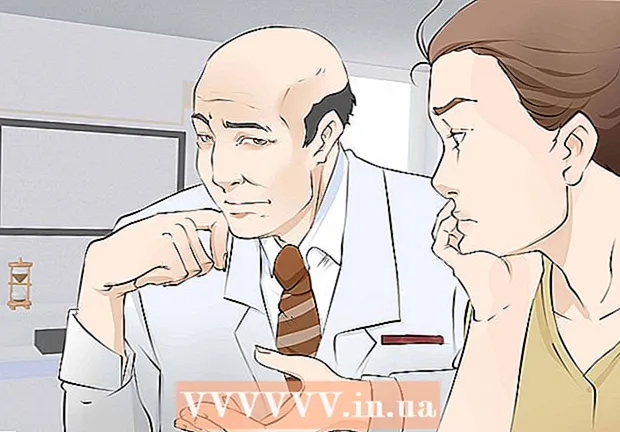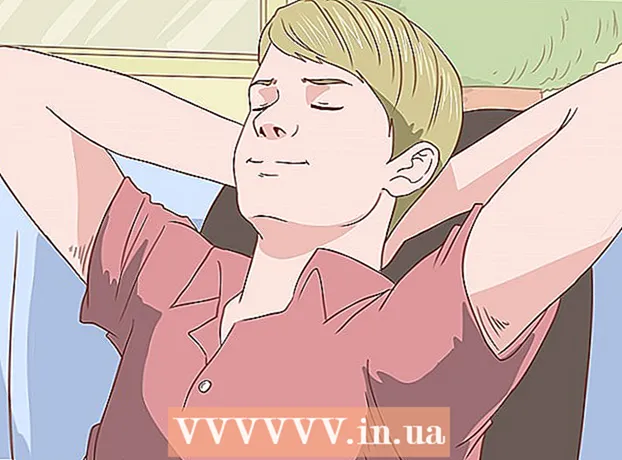ກະວີ:
Robert Simon
ວັນທີຂອງການສ້າງ:
16 ມິຖຸນາ 2021
ວັນທີປັບປຸງ:
1 ເດືອນກໍລະກົດ 2024
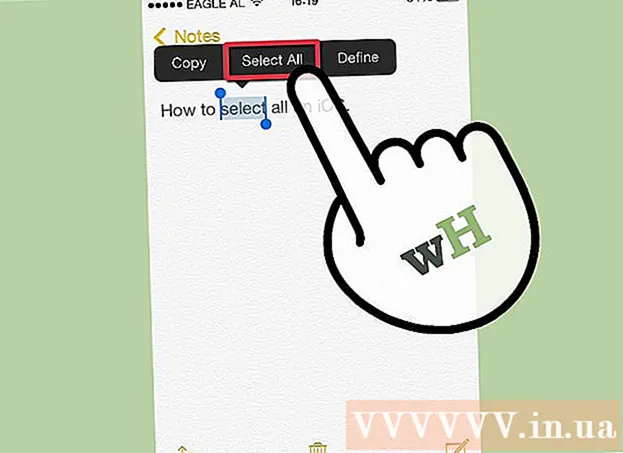
ເນື້ອຫາ
ວິທີທີ່ໄວທີ່ສຸດໃນການເລືອກເນື້ອຫາທັງ ໝົດ ໃນ ໜ້າ ຕ່າງປັດຈຸບັນແມ່ນກົດ Ctrl+ກ (Windows) ຫລື ⌘ ຄຳ ສັ່ງ+ກ (Mac). ນອກນັ້ນທ່ານຍັງສາມາດໃຊ້ເມນູ ແກ້ໄຂ (ແກ້ໄຂ) ຢູ່ໃນປ່ອງຢ້ຽມສ່ວນໃຫຍ່ເພື່ອເລືອກທຸກຢ່າງ. ບົດຂຽນຕໍ່ໄປນີ້ສະແດງວິທີການເລືອກເອົາມັນທັງ ໝົດ ໃນໂປແກຼມຄອມພິວເຕີ້ທີ່ມີຊື່ສຽງ, ແລະອຸປະກອນມືຖືເຊັ່ນ: Android ແລະ iPhone.
ຂັ້ນຕອນ
ວິທີທີ່ 1 ຂອງ 3: Windows
Windows Explorer
ໃຊ້ຄີບອດ. ກົດ Ctrl+ກ ເພື່ອເລືອກວັດຖຸທັງ ໝົດ ໃນໄດເລກະທໍລີ. ນີ້ຍັງເລືອກຮູບສັນຍາລັກທັງຫມົດໃນຫນ້າຈໍຖ້າມີຈຸດສຸມ.
- ທາງລັດແປ້ນພິມນີ້ຍັງເຮັດວຽກຢູ່ໃນລະບົບປະຕິບັດການ Linux ສ່ວນໃຫຍ່.

ໃຊ້ປຸ່ມ "ເລືອກທັງ ໝົດ". ໃນ Windows 8, ກົດປຸ່ມ "ເລືອກທັງ ໝົດ" ໃນແຖບ Windows Explorer Home ເພື່ອເລືອກວັດຖຸທັງ ໝົດ ໃນໂຟນເດີທີ່ສະແດງ. ຖ້າເວີຊັນຂອງ Explorer ຂອງທ່ານມີເມນູດັດແກ້, ທ່ານສາມາດຊອກຫາ "ເລືອກທັງ ໝົດ" ໃນນັ້ນ. ໂຄສະນາ
ຄຳ ສັບແລະໂປແກຼມອື່ນໆ
ໃຊ້ຄີບອດ. ກົດ Ctrl+ກ ເພື່ອເລືອກຂໍ້ຄວາມແລະວັດຖຸອື່ນໆທັງ ໝົດ ໃນຂໍ້ຄວາມ. ການປ່ຽນແປງຮູບແບບໃດໆຈະຖືກ ນຳ ໃຊ້ກັບທຸກໆຂໍ້ຄວາມທີ່ເລືອກ.
- ສ່ວນຫົວແລະ footers ຈະບໍ່ຖືກເລືອກເມື່ອທ່ານໃຊ້ ຄຳ ສັ່ງ Select All.
- ແປ້ນພິມສັ້ນໆແມ່ນມີປະໂຫຍດຕໍ່ເກືອບທຸກໆໂປແກຼມລວມທັງວັດຖຸທີ່ເລືອກໄດ້.

ໃຊ້ເມນູດັດແກ້. ສຳ ລັບລຸ້ນເກົ່າຂອງ Word, ກົດປຸ່ມ Edit ແລະຈາກນັ້ນກົດ "ເລືອກ All". ໃນສະບັບ ໃໝ່ ຂອງ Word, ຊອກຫາພາກສ່ວນການແກ້ໄຂໃນແຖບ ໜ້າ ທຳ ອິດ, ກົດປຸ່ມເລືອກແລະຈາກນັ້ນກົດປຸ່ມ "ເລືອກທັງ ໝົດ". ໂຄສະນາ
ວິທີທີ່ 2 ຂອງ 3: Mac OS X
ຜູ້ຊອກຫາ
ໃຊ້ຄີບອດ. ກົດ ⌘ Cmd+ກ ເພື່ອເລືອກວັດຖຸທັງ ໝົດ ໃນໄດເລກະທໍລີ. ນີ້ຍັງເລືອກຮູບສັນຍາລັກທັງຫມົດໃນຫນ້າຈໍຖ້າມີຈຸດສຸມ.
ໃຊ້ເມນູດັດແກ້. ສຳ ລັບ ໜ້າ ຕ່າງ Finder ທີ່ໃຊ້ງານທ່ານຕ້ອງການເລືອກວັດຖຸທັງ ໝົດ, ກົດທີ່ປຸ່ມດັດແກ້ທີ່ຢູ່ດ້ານເທິງຂອງ ໜ້າ ຈໍ. ກົດ "ເລືອກທັງ ໝົດ" ເພື່ອເລືອກວັດຖຸທັງ ໝົດ ໃນໄດເລກະທໍລີປັດຈຸບັນ. ໂຄສະນາ
ຄຳ ສັບແລະໂປແກຼມອື່ນໆ
ໃຊ້ຄີບອດ. ກົດ ⌘ Cmd+ກ ເພື່ອເລືອກຂໍ້ຄວາມແລະວັດຖຸອື່ນໆທັງ ໝົດ ໃນຂໍ້ຄວາມ. ການປ່ຽນແປງຮູບແບບໃດໆຈະຖືກ ນຳ ໃຊ້ກັບທຸກໆຂໍ້ຄວາມທີ່ເລືອກ.
- ສ່ວນຫົວແລະ footers ຈະບໍ່ຖືກເລືອກເມື່ອທ່ານໃຊ້ ຄຳ ສັ່ງ Select All.
- ແປ້ນພິມສັ້ນໆແມ່ນມີປະໂຫຍດຕໍ່ເກືອບທຸກໆໂປແກຼມລວມທັງວັດຖຸທີ່ເລືອກໄດ້.
ໃຊ້ເມນູດັດແກ້. ຖ້າທ່ານບໍ່ຕ້ອງການໃຊ້ທາງລັດແປ້ນພິມ, ທ່ານສາມາດເຂົ້າເບິ່ງ "ເລືອກທັງ ໝົດ" ຈາກເມນູດັດແກ້. ກົດປຸ່ມເມນູດັດແກ້ທີ່ຢູ່ເທິງສຸດຂອງ ໜ້າ ຈໍ, ຈາກນັ້ນກົດປຸ່ມ "ເລືອກທັງ ໝົດ" ເພື່ອເລືອກວັດຖຸທັງ ໝົດ ໃນໄດເລກະທໍລີປັດຈຸບັນ. ໂຄສະນາ
ວິທີທີ່ 3 ຂອງ 3: ອຸປະກອນເຄື່ອນທີ່
Android
ກົດແລະຖືຂໍ້ຄວາມທີ່ຕ້ອງການ. ຫຼັງຈາກໄລຍະເວລາໃດຫນຶ່ງ, ເມນູຈະປາກົດຂຶ້ນ. ແຕ່ລະແອັບມີເມນູຕ່າງກັນ, ແຕ່ Android ມັກຈະມີແຖບເລືອກຂໍ້ຄວາມມາດຕະຖານທີ່ປາກົດຢູ່ເທິງ ໜ້າ ຈໍ.
- ກົດປຸ່ມ "ເລືອກທັງ ໝົດ". ປຸ່ມມີຮູບຊົງສີ່ຫລ່ຽມນ້ອຍໆປະກອບເປັນຮູບສີ່ຫລ່ຽມມົນຂະ ໜາດ ໃຫຍ່ອ້ອມຮອບດ້ວຍສາຍຈຸດໆ.
- ໂຄງການອື່ນໆລວມມີການ ໝູນ ໃຊ້ດ້ວຍຕົນເອງ. ຍົກຕົວຢ່າງ, ໃນ Google Drive, ປຸ່ມ "ເລືອກທັງ ໝົດ" ຈະປາກົດຢູ່ຕິດກັບຕົວກະພິບຫຼັງຈາກທີ່ທ່ານກົດຂໍ້ຄວາມມາດົນ.
- ການກະ ທຳ ນີ້ບໍ່ມີຜົນຫຍັງຕໍ່ສັນຍາລັກຂອງແອັບ..
iPhone / iPad
ກົດແລະຖືຂໍ້ຄວາມທີ່ຕ້ອງການ. ຫຼັງຈາກສອງສາມນາທີ, ເມນູຈະປາກົດຢູ່ທາງຂ້າງບ່ອນທີ່ທ່ານກົດນິ້ວມືຂອງທ່ານ. ກົດ "ເລືອກທັງ ໝົດ" ເພື່ອເລືອກຂໍ້ຄວາມທັງ ໝົດ.
- ການກະ ທຳ ນີ້ບໍ່ມີຜົນຫຍັງຕໍ່ສັນຍາລັກຂອງແອັບ..